关于Phigros的存档迁移方式
tips: 此文章已经失去时效性。最新版本的phigros已经提供了跨系统的云同步系统
最近,我换了一台新的设备,让先前为我服务的华为 P20 光荣退休了。
而更换设备,最令人头疼的便是数据的迁移问题了。特别是对于Phigros这一款不支持云存档,也没有办法导出存档的游戏。
对于我这样一个爱折腾的人来说,自然就想到了使用 AndroidADB 来完整备份应用。经过我的一番尝试以后,也证明了这个方案的可行性。
那么废话不多说,我会在下文写出我具体的操作流程,以方便各位操作。
注意:此教程仅适用于安卓设备。
第一步:准备 AndroidADB
首先自然是准备ADB软件和安装驱动。这里默认已经安装过 ADB 并且可以正常连接设备。
第二步:备份数据
- 在待备份设备的 设置->系统->开发者选项 中打开 ADB调试 功能,并且接入电脑。随后在设备上点击确定连接。
打开 ADB 命令行,输入adb devices检查设备是否成功连接。如果成功返回了设备的编号即为成功。 - 在命令行中输入
adb backup -f D:\backup\Phigros.ab -share com.PigeonGames.Phigros
(此处将D:\backup\替换为你想要保存的硬盘路径) - 此时设备上会弹出备份请求页面,点击同意备份即可。
随后等待命令行处理完成即可。
如果备份成功则命令行不会返回任何更多语句,回到待命状态。设备上则会弹出备份成功的提示。
第三步:数据恢复
- 取出待恢复设备,在上面安装 Phigros 软件(最好与旧版版本一致)
- 依照步骤2-1,将设备连接至电脑。
- 在命令行中输入
adb restore D:\backup\Phigros.ab
(此处将D:\backup\替换为你备份文件所在的硬盘路径)
此时设备上会弹出恢复请求页面,点击同意即可。 - 如果数据恢复成功,则命令行不会返回更多语句,回到待命状态。设备上则会弹出恢复成功的提示。
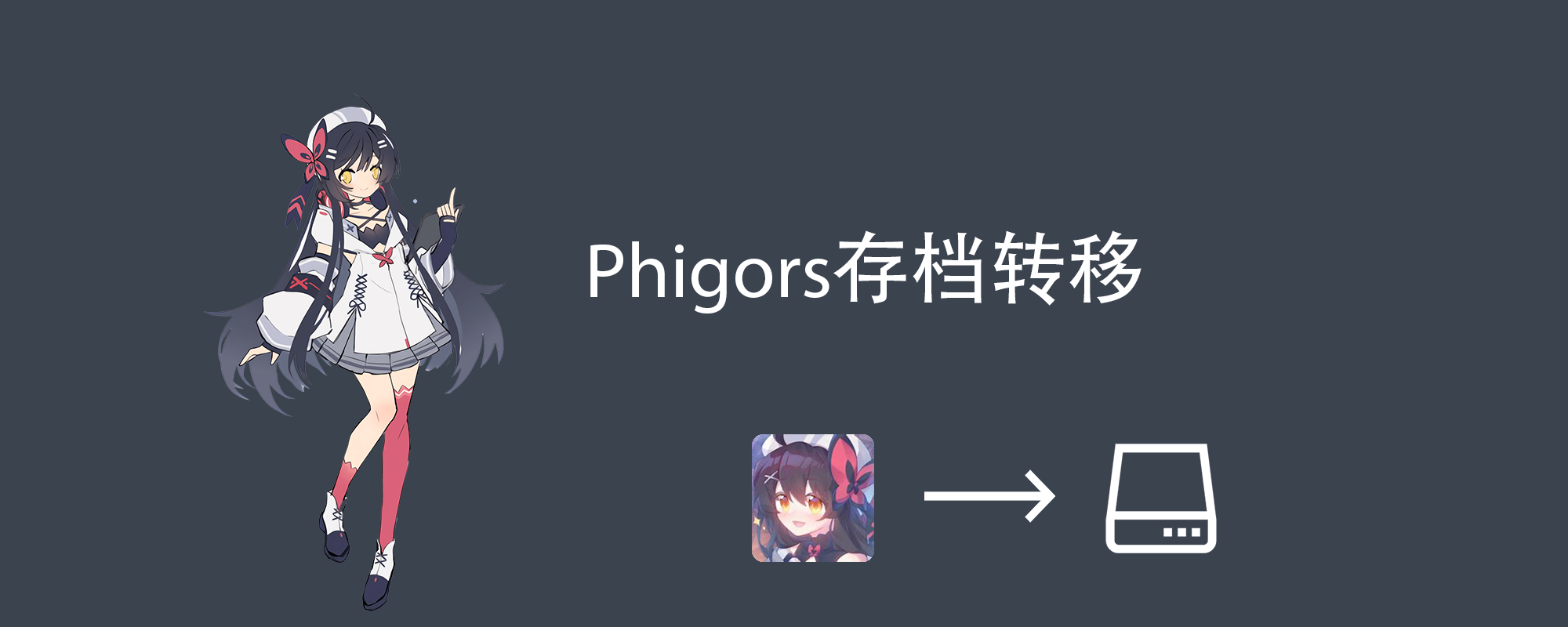
Comments
暂无评论